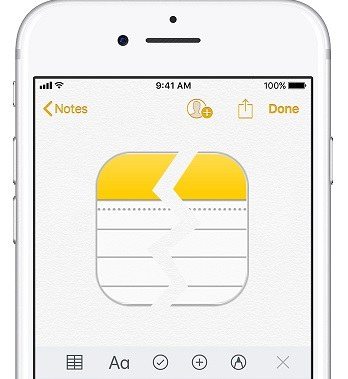從iPhone到Mac同步筆記的4種方法
您有沒有想過將筆記從iPhone轉移到Mac?好吧,將筆記從iPhone同步到Mac是個不錯的主意。基本上我們在記錄中保存記錄和不同的信息,以便將來可能需要,但你有沒有想過,它需要的空間量。如果音符的數量更多,則可能需要額外的空間以及應用程序可能看起來不整潔。最好的方法是將iPhone中的筆記導入Mac,這樣您就可以釋放手機上不需要的空間,以及您希望將筆記存儲在Mac上以備將來使用。我在下面的文章中展示瞭如何將筆記從iPhone同步到Mac的方法不止一種。
- 方法1:使用iCloud將iPhone從iPhone同步到Mac
- 方式2:通過電子郵件將筆記從iPhone轉移到Mac
- 方式3:使用Airdrop將筆記從iPhone導入Mac
- 方式4:如何在沒有iCloud的情況下將筆記從iPhone轉移到Mac
方法1:使用iCloud將iPhone從iPhone同步到Mac
使用iCloud將筆記從iPhone同步到Mac是許多用戶使用的簡便方法。您只需在iCloud中啟用備註備份,然後只需在Mac上打開Notes應用程序即可導入文件。它在短時間內完成您的工作,取得了良好的效果。
1.首先進入設置>>點擊iCloud。
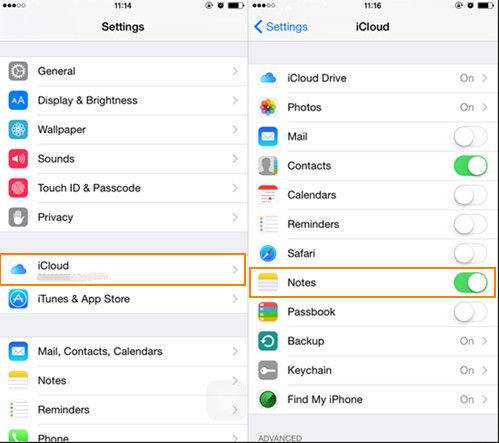
2.然後輸入您的Apple ID和密碼以登錄。 (您可以選擇Apple ID或iCloud帳戶登錄)
3.找到“備註”選項並將其切換為打開狀態。
在iCloud中啟用Notes後,請告訴我們如何在Mac上訪問它們。
4.只需打開Notes應用程序,然後選擇將您的筆記保存在iCloud中。 (您可能已經同步了備註,如上一節所示)
5.然後單擊要使用的文件夾。
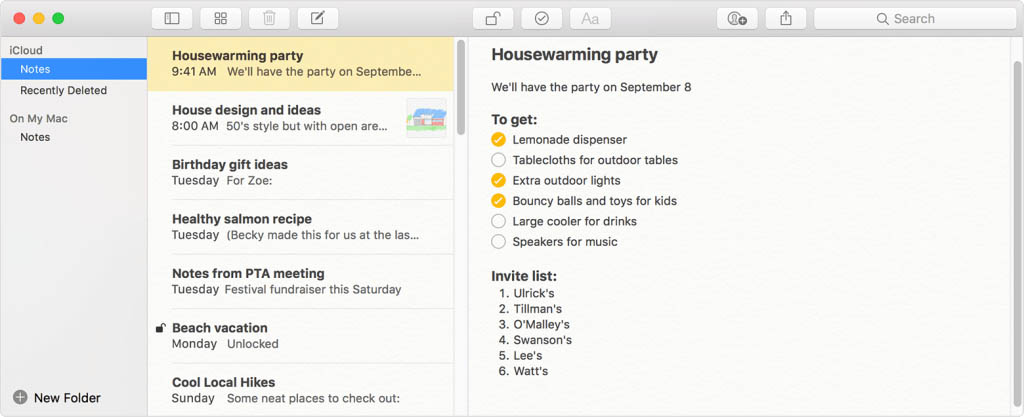
6.然後單擊文件>>導入。
7.現在選擇要訪問的文件或文件夾,然後單擊“導入”按鈕。
8.您將看到確認消息,只需再次單擊導入即可。
或者您可以訪問icloud.com並登錄您的Apple ID,在那裡您將看到來自iPhone的所有已同步的筆記。
方式2:通過電子郵件將筆記從iPhone轉移到Mac
使用電子郵件將筆記從iPhone傳輸到Mac是完成工作的另一種簡單方法。您需要做的只是在筆記上打開一個文件,然後點擊您在應用程序上看到的共享圖標,通過電子郵件發送筆記並在Mac上接收。您可以選擇適合您的Gmail,Yahoo,Outlook和其他可用選項,並且您擁有該帳戶的帳戶。
1.首先打開Notes應用程序,然後選擇一個要傳輸的文件。
2.接下來,點按便箋,找到右上角的共享圖標。
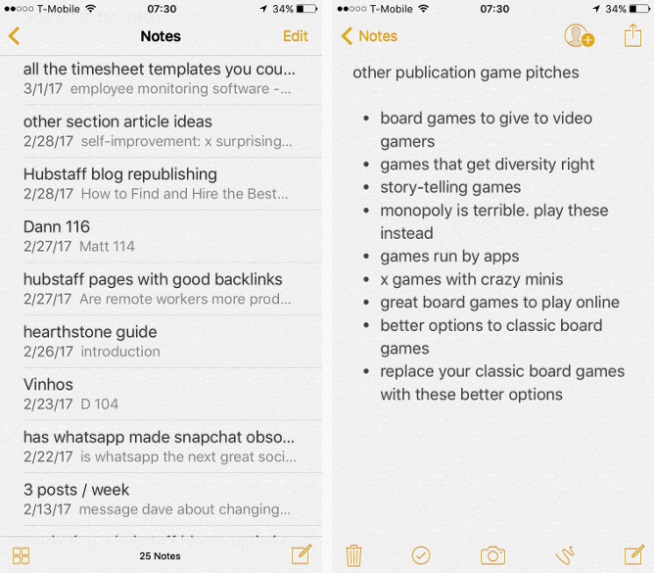
3.您將能夠通過郵件發送。點按,然後輸入您的電子郵件地址以在Mac上下載
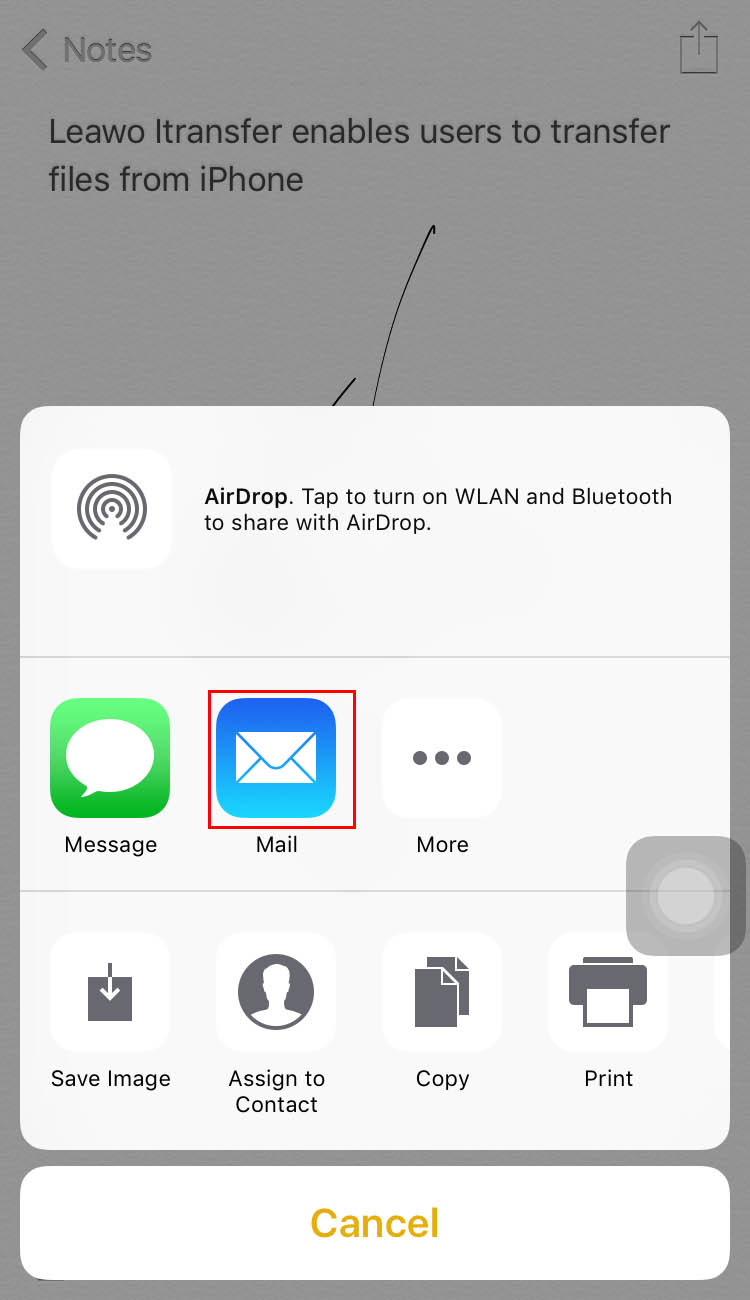
方式3:使用Airdrop將筆記從iPhone導入Mac
使用Airdrop也可以將iPhone中的筆記導入Mac。這也是在Mac上獲取筆記的另一種簡單方法。只需打開Notes應用程序並分享。您將很容易在Mac上收到筆記。
1.首先打開Notes應用程序,然後選擇要空投的文件。
2.接下來點擊筆記,然後點擊“共享”圖標。
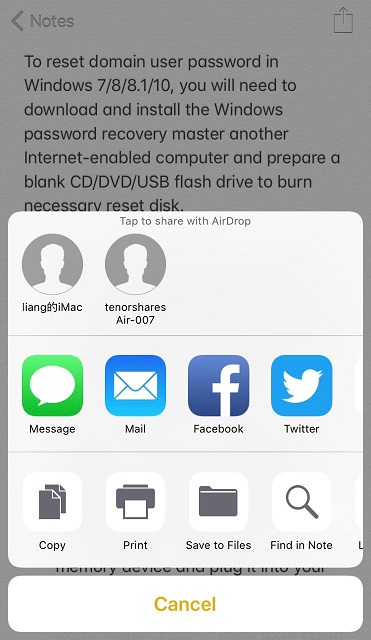
3.從彈出窗口中,選擇要接收備註的目標Mac。
4. Mac的右上角會顯示一條消息,告知iPhone有一條提示。
5.單擊“接受”以保存在Mac上。

方式4:如何在沒有iCloud的情況下將筆記從iPhone轉移到Mac
由於這個奇妙的工具,可以在沒有iCloud的情況下將筆記從iPhone傳輸到Mac Tenorshare iCareFone 。此工具可讓您在幾分鐘內將筆記從iPhone移動到Mac。它既適用於Mac,也適用於Windows。您可以選擇性地或批量轉移筆記而不受任何干擾。即使備份後,Notes也是可讀格式。它支持iPhone X,iPhone 8/8 Plus,iPhone 7/7 Plus,iPhone 6 / 6s和其他以前的型號。
處理如何在沒有iCloud的情況下將筆記從iPhone導入Mac
1.在Mac上下載,安裝和啟動Tenorshare iCareFone,然後使用USB線將iPhone連接到Mac。
現在點擊“備份和恢復”開始備份你的筆記。
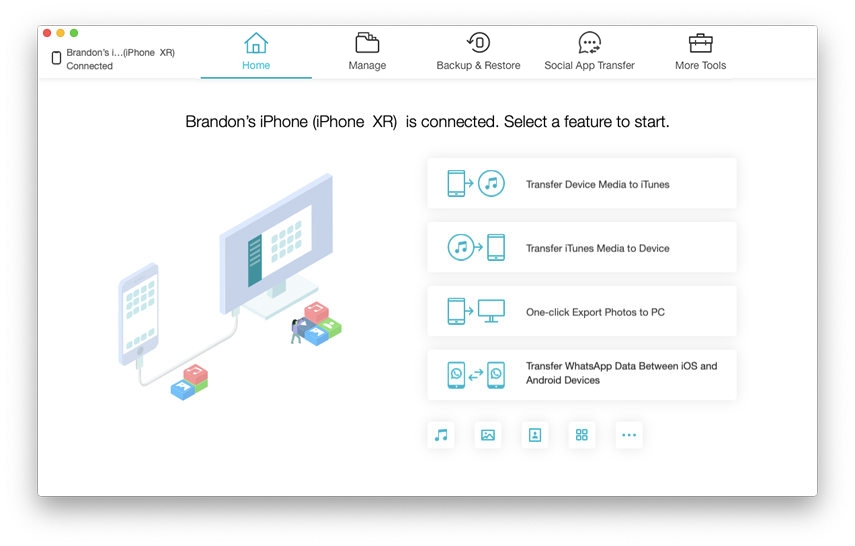
2.“備份和還原”部分下將有許多文件,單擊“備註”,然後單擊“備份”。
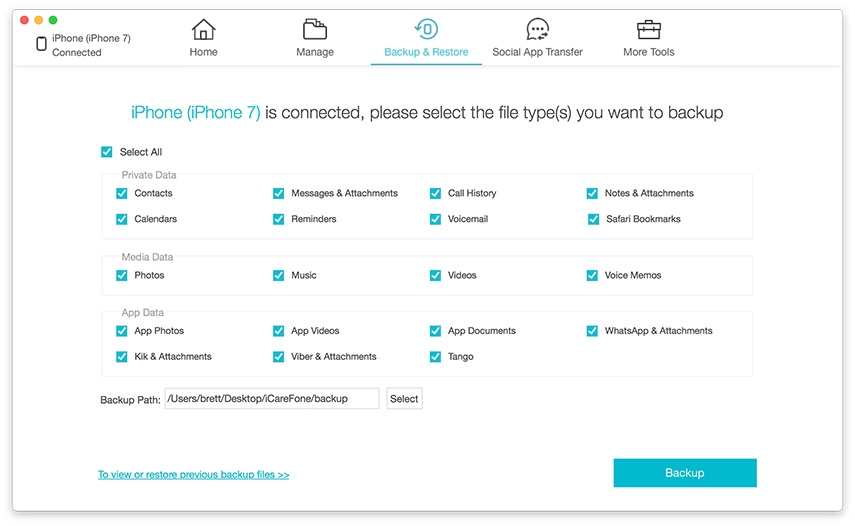
3.將備份您iPhone的所有筆記。之後,只需單擊“查看備份數據”按鈕即可查看備註。
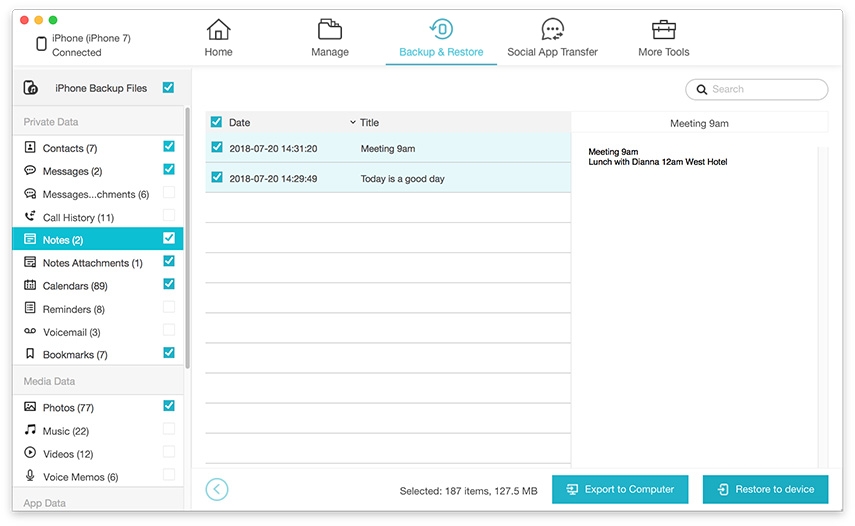
4.單擊“導出到計算機”按鈕以在Mac中記錄筆記。您的筆記將存儲在Mac上,可以隨時使用。
在了解了從iPhone到Mac同步筆記的所有4種方法後,我們可以很容易地得出結論,Tenorshare iCareFone是將筆記從iPhone傳輸到Mac的最佳方式。它為您提供了多種優勢,並提供了許多其他功能。這是一種雙向轉換:iOS到Mac以及Mac到iOS。希望它會讓你受益。
你喜歡這個工具嗎?請在評論部分告訴我們您的觀點。